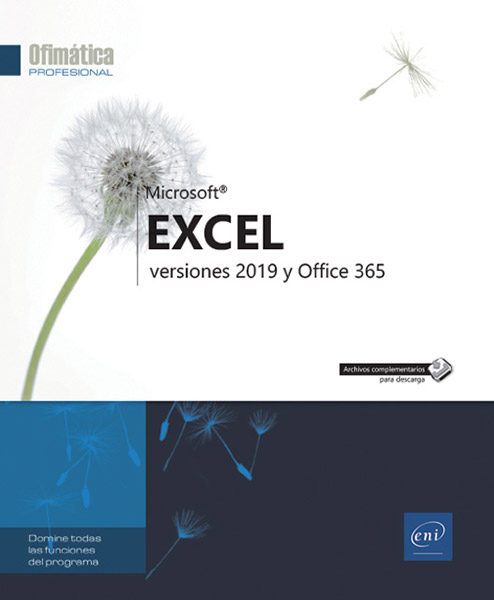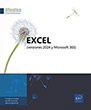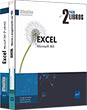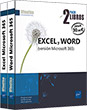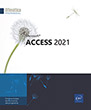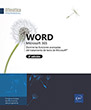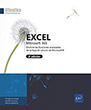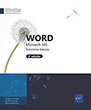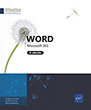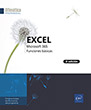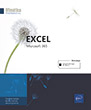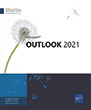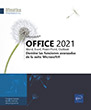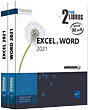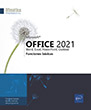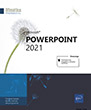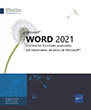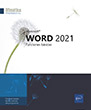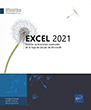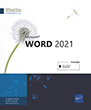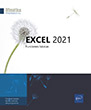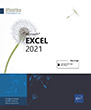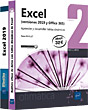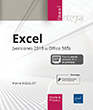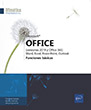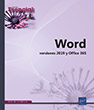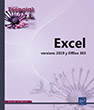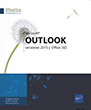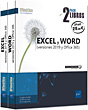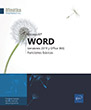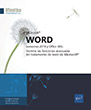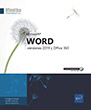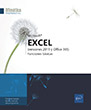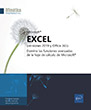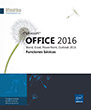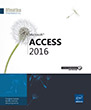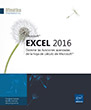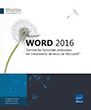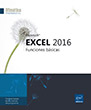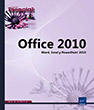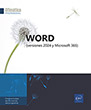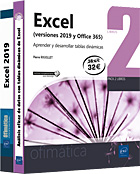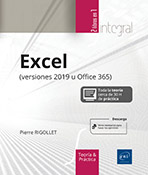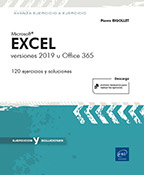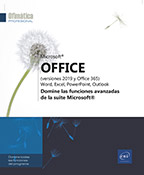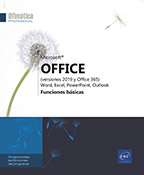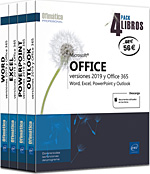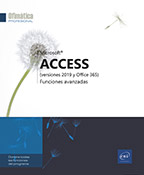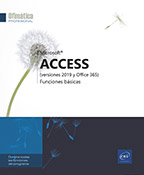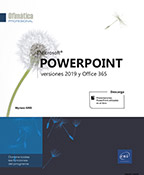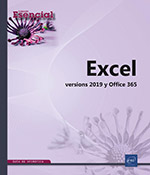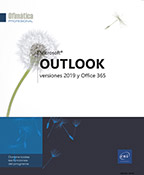La calidad de impresión y tamaño de la letra es suficiente para lo que se necesita.
AnónimoExcel versiones 2019 y Office 365
2 opiniones
Esta guía práctica presenta en detalle las diferentes funciones de la popular hoja de cálculo Microsoft® Excel; ha sido redactada utilizando la versión 2019 de Excel e integra las novedades y diferencias de la versión de Excel perteneciente a Office 365. Va dirigida a quienes deseen descubrir las funciones del programa y profundizar en ellas.
Tras una descripción del entorno, así como de los libros, plantillas y hojas de...
Extracto de la edición impresa
- Nivel Iniciado a Medio
- Número de páginas 524 páginas
- Publicación abril 2019
- Nivel Iniciado a Medio
- Publicación abril 2019
Tras una descripción del entorno, así como de los libros, plantillas y hojas de cálculo, el lector descubrirá todas las técnicas para introducir y modificar datos (números, fechas, series de datos, relleno rápido automático, ecuaciones, etc.).
A continuación, podrá ver cómo efectuar todo tipo de cálculos, desde los más sencillos (porcentajes, estadísticas) hasta los más complejos (fórmulas condicionales, cálculo de fechas, funciones de búsqueda, cálculo de las cuotas a devolver de un préstamo, tabla de doble entrada, consolidación de hojas de cálculo, cálculo matricial, etc.). Una parte de la obra aborda las herramientas de análisis: creación de escenarios, cálculo del valor objetivo, auditoría de las hojas de cálculo y uso del Solver.
Después, el lector aprenderá a sacar provecho de las numerosas funciones de que dispone para dar formato a las tablas (fuentes, colores, bordes, formatos condicionales, estilos, etc.). Aprenderá a ordenar y filtrar los datos, a organizar las tablas en forma de esquemas y a imprimirlas.
Excel es una herramienta con muchas posibilidades en materia de representación gráfica; el lector descubrirá los numerosos tipos de gráficos de que dispone: lineales, de barras, circulares, gráficos en 3D, líneas de tendencia y minigráficos. Asimismo, aprenderá a insertar objetos gráficos en una hoja de cálculo (formas, imágenes, diagramas, etc.).
Pero Excel también es una herramienta con muchas posibilidades a la hora de analizar datos: el lector estudiará la creación y gestión de tablas de datos, así como la realización de tablas y gráficos dinámicos que es posible ordenar y filtrar de forma inteligente.
Una parte de este libro está dedicada al trabajo en grupo, lo que incluye abundante información sobre la protección de los libros, la posibilidad de compartir datos y la coedición. Los últimos capítulos tratan sobre las técnicas para optimizar la introducción de datos (crear series de datos personalizadas y listas desplegables), la importación y exportación de datos, las macros, cómo guardar el libro en forma de página web y la gestión de sus cuentas de usuario.
Características
- Encuadernación rústica - 17 x 21 cm
- ISBN: 978-2-409-01931-9
- EAN: 9782409019319
- Ref. ENI: OP19EXC
Características
- HTML
- ISBN: 978-2-409-01932-6
- EAN: 9782409019326
- Ref. ENI: LNOP19EXC
Descargas
Entorno
- Ejecutar Excel 2019
- Salir de Excel 2019
- Usar y administrar la cinta de opciones
- Descubrir la pestaña Archivo
- Deshacer las últimas operaciones
- Rehacer operaciones anuladas anteriormente
- Repetir la última operación
- Utilizar la Información
Vista
- Cambiar el tipo de vista
- Optimizar el tipo de vista
- Activar/desactivar el modo Táctil o Mouse
- Modificar la vista de la barra de fórmulas
- Ver u ocultar las líneas de cuadrícula y los encabezados de fila y de columna
- Modificar el zoom
- Activar una o varias ventanas
- Mostrar un libro en dos ventanas distintas
- Organizar la vista de las ventanas
- Mostrar u ocultar una ventana
- Inmovilizar y movilizar filas y columnas
- Dividir una ventana en varios paneles
Libros
- Crear un nuevo libro vacío
- Crear un libro basado en una plantilla
- Crear una plantilla de libro personalizada
- Abrir un libro
- Guardar un libro
- Usar el espacio de almacenamiento en línea OneDrive
- Usar libros de Excel 2019 en versiones anteriores
- Usar libros de versiones anteriores a Excel 2007
- Guardar un libro en formato PDF o XPS
- Ver y modificar las propiedades de un libro
- Comparar libros en paralelo
- Cerrar un libro
- Elegir la carpeta de trabajo usada de manera predeterminada
- Configurar la recuperación automática de los libros
- Recuperar una versión anterior de un archivo
- Enviar un libro por correo electrónico
- Utilizar el comprobador de accesibilidad
Mover y seleccionar en una hoja
- Desplazarse en una hoja de cálculo
- Desplazarse hasta una celda concreta
- Buscar una celda
- Seleccionar celdas
- Seleccionar filas y columnas
- Seleccionar celdas de acuerdo con su contenido
Introducir y modificar datos
- Introducir datos constantes (texto, valores, etc.)
- Insertar caracteres especiales
- Insertar la fecha y la hora del sistema en una celda
- Utilizar la función autocompletar valores de celda
- Utilizar el Relleno rápido automático para completar una columna
- Introducir un mismo contenido en varias celdas
- Introducir un texto de varias líneas en una celda
- Crear una serie de datos
- Utilizar el Editor de ecuaciones
- Modificar el contenido de una celda
- Borrar el contenido de las celdas
- Sustituir el contenido y el formato de una celda
- Comprobar la ortografía
- Utilizar y definir las autocorrecciones
Copiar y mover
- Copiar un contenido en celdas contiguas
- Copiar y desplazar celdas
- Copiar celdas en otras hojas
- Usar el panel Portapapeles
- Copiar un formato
- Copiar contenido, resultado o formato de celdas
- Copiar los datos transponiéndolos
- Copiar datos de Excel estableciendo un vínculo
- Efectuar cálculos simples al copiar
- Copiar datos como imagen
Hojas
- Activar una hoja
- Cambiar el nombre de una hoja
- Seleccionar hojas
- Modificar el color de las etiquetas
- Mostrar y ocultar una hoja
- Mostrar una imagen como fondo de la hoja
- Mover y copiar una o varias hojas
- Insertar y agregar hojas
- Eliminar hojas
Filas, columnas y celdas
- Insertar filas y columnas
- Eliminar filas y columnas
- Modificar el ancho de columna y el alto de fila
- Ajustar el ancho de columna y el alto de fila
- Insertar celdas vacías
- Eliminar celdas
- Mover e insertar celdas, filas y columnas
- Eliminar las filas con repeticiones
Rangos con nombre
- Poner nombre a los rangos de celdas
- Administrar los nombres de celdas
- Seleccionar un rango de celdas usando su nombre
- Ver la lista de nombres y de referencias de celda asociadas
Cálculos
- Descripción del principio en que se basan las fórmulas de cálculo
- Crear una fórmula de cálculo simple
- Convertir en absoluta una referencia de celda en una fórmula
- Introducir una fórmula multihoja
- Usar las funciones de cálculo
- Usar la opción Autocompletar para introducir funciones
- Sumar un conjunto de celdas
- Usar funciones estadísticas simples
- Crear una fórmula condicional simple
- Crear una fórmula condicional anidada
- Combinar el operador O o Y en una fórmula condicional
- Contar las celdas que responden a un criterio específico (CONTAR.SI)
- Calcular la suma de un rango que responde a un criterio (SUMAR.SI)
- Usar zonas con nombre en las fórmulas
- Insertar filas de estadísticas
Cálculos avanzados
- Efectuar cálculos con datos de tipo fecha
- Efectuar cálculos con datos de tipo hora
- Usar una función de búsqueda
- Usar las nuevas funciones de cálculo
- Consolidar datos
- Generar una tabla de doble entrada
- Usar una fórmula matricial
Escenario y valor objetivo
- Alcanzar un valor objetivo
- Crear escenarios
Auditoría
- Mostrar las fórmulas en lugar de los resultados
- Localizar y resolver los errores en una fórmula
- Evaluar fórmulas
- Usar la ventana Inspección
- Rastrear las relaciones entre las fórmulas y las celdas
Solver
- Descubrir y activar el complemento Solver
- Definir y resolver un problema usando el Solver
- Mostrar las soluciones de prueba del Solver
Formatos estandares
- Modificar la fuente y el tamaño de los caracteres
- Aplicar un formato numérico
- Crear un formato personalizado
Alineación de los datos
- Distribuir el texto en la altura de la fila
- Modificar la orientación del contenido de las celdas
- Alinear el contenido de las celdas
- Aplicar una sangría al contenido de las celdas
- Combinar celdas
- Centrar un contenido en varias columnas (centrar en la selección)
Bordes y relleno
- Aplicar bordes a las celdas
- Aplicar un color de relleno a las celdas
- Aplicar una trama o un degradado al fondo de las celdas
Formatos condicionales
- Aplicar un formato condicional definido previamente
- Crear una regla de formato condicional
- Formatear las celdas en función de su contenido
- Eliminar las reglas de formato condicional
- Administrar las reglas de formato condicional
Estilos y temas
- Aplicar un estilo de celda
- Crear un estilo de celda
- Administrar los estilos de celda existentes
- Aplicar un estilo de tabla
- Aplicar un tema al libro
- Personalizar los colores del tema
- Personalizar las fuentes del tema
- Seleccionar los efectos del tema
- Guardar un tema
Ordenar datos y trabajar con esquemas
- Ordenar los datos de una tabla de acuerdo con un único criterio de contenido
- Ordenar los datos de acuerdo con un color de celda, de fuente o un conjunto de iconos
- Ordenar los datos de una tabla de acuerdo con varios criterios
- Utilizar un esquema
Filtrar datos
- Activar/desactivar el filtro automático
- Filtrar datos a partir de un contenido o de un formato
- Filtrar a partir de un criterio personalizado
- Usar filtros específicos para los tipos de datos
- Filtrar a partir de varios criterios
- Borrar un filtro o todos los filtros
- Filtrar datos con un filtro complejo
- Filtrar una tabla de datos por medio de segmentaciones
- Efectuar estadísticas de los datos filtrados medianteuna zona de criterios
Diseño de página
- Modificar las opciones de diseño de página
- Crear un área de impresión
- Insertar y eliminar un salto de página manual
- Repetir filas y columnas en cada página impresa
- Crear y administrar encabezados y pies de página
- Crear una imagen de fondo
- Usar la técnica de las vistas
Impresión
- Usar la vista preliminar
- Imprimir un libro/una hoja/una selección
Crear gráficos
- Crear un gráfico
- Crear un gráfico de tipo Mapa 2D
- Activar y desactivar un gráfico incorporado
- Cambiar la ubicación de un gráfico
- Invertir los datos de un gráfico
- Modificar el origen de los datos del gráfico
- Agregar una o varias series de datos al gráfico
- Eliminar una serie de datos del gráfico
- Modificar el orden de las series de datos del gráfico
- Modificar el origen de las etiquetas del eje horizontal
- Administrar las plantillas de gráfico
- Crear/eliminar minigráficos
- Editar un minigráfico
Opciones gráficas
- Seleccionar los elementos de un gráfico
- Cambiar el tipo de gráfico y de serie
- Aplicar un diseño predefinido al gráfico
- Mostrar/ocultar elementos del gráfico
- Modificar las opciones del eje de las abscisas
- Modificar las opciones del eje de las ordenadas
- Añadir un eje vertical secundario
- Modificar los rótulos de datos
- Aplicar un estilo rápido al gráfico
- Agregar una línea de tendencia a un gráfico
- Modificar la orientación del texto en un elemento
- Modificar el formato 3D de un elemento
- Modificar la orientación y la perspectiva de un gráfico en 3D
- Modificar un gráfico sectorial
- Unir los puntos de un gráfico de tipo línea
Objetos gráficos
- Trazar una forma
- Insertar un objeto WordArt
- Insertar un icono
- Insertar un archivo de imagen
- Insertar un modelo 3D
- Insertar una captura de pantalla
- Insertar un diagrama (SmartArt)
- Administrar las formas de un diagrama
- Modificar la presentación general de un diagrama
Gestionar objetos
- Seleccionar los objetos
- Administrar objetos
- Cambiar el formato de un objeto
- Modificar el formato de una imagen
- Recortar una imagen
- Eliminar el fondo de una imagen
- Cambiar la resolución de las imágenes
- Formatear los caracteres de un objeto
Tablas de datos
- Crear una tabla de datos
- Poner nombre a una tabla de datos
- Cambiar el tamaño de una tabla de datos
- Mostrar u ocultar los encabezados de una tabla
- Agregar una fila o una columna a una tabla de datos
- Seleccionar filas y columnas en una tabla de datos
- Mostrar una fila de totales en una tabla de datos
- Crear una columna calculada en una tabla de datos
- Aplicar un estilo de tabla a una tabla de datos
- Convertir una tabla de datos en rango de celdas
- Eliminar una tabla y sus datos
Tablas dinámicas
- Elegir una tabla dinámica recomendada
- Crear una tabla dinámica
- Crear una tabla dinámica basada en varias tablas
- Administrar los campos de una tabla dinámica
- Insertar un campo calculado
- Modificar la función de resumen o el cálculo personalizado de un campo
- Utilizar los campos de totales y de subtotales
- Filtrar una tabla dinámica
- Agrupar los datos de una tabla dinámica
- Filtrar las fechas de forma interactiva (filtro de escala de tiempo)
- Cambiar el diseño y la presentación de una tabla dinámica
- Volver a calcular una tabla dinámica
- Eliminar una tabla dinámica
Gráficos dinámicos
- Elegir un gráfico dinámico recomendado
- Crear un gráfico dinámico
- Eliminar un gráfico dinámico
- Filtrar un gráfico dinámico
Protección
- Proteger un libro con una contraseña
- Proteger los elementos de un libro
- Proteger las celdas de una hoja de cálculo
- Permitir a algunos usuarios el acceso a las celdas
- Crear y utilizar una firma digital
Trabajo de grupo
- Introducción
- Compartir y proteger un libro
- Administrar el acceso a un libro compartido
- Generar un vínculo para compartir
- Coeditar un libro
Optimizar la introducción de datos
- Crear una serie de datos personalizada
- Modificar o eliminar una serie de datos personalizada
- Crear una lista desplegable de valores
- Definir los datos permitidos
- Hacer anotaciones en las celdas
- Distribuir el contenido de una celda en varias celdas
Hipervínculos
- Introducción
- Crear un hipervínculo
- Activar un hipervínculo
- Seleccionar una celda/un objeto sin activar el hipervínculo
- Modificar el destino de un hipervínculo
- Modificar el texto o el objeto gráfico de un hipervínculo
- Eliminar un hipervínculo
Importar datos
- Importar datos de una base de datos de Access
- Importar datos de una página web
- Importar datos de un archivo de texto
- Actualizar datos importados
Macros
- Configurar Excel para usar macros
- Grabar una macro
- Ejecutar una macro
- Asignar una macro a un objeto gráfico
- Modificar una macro
- Eliminar una macro
- Guardar un libro con macros
- Habilitar las macros del libro activo
Personalización
- Mover la barra de herramientas de acceso rápido
- Personalizar la barra de herramientas de acceso rápido
- Mostrar y ocultar las etiquetas informativas
- Personalizar la barra de estado
- Personalizar la cinta de opciones
- Exportar e importar una cinta de opciones personalizada
Administración de las cuentas
- Cuestiones generales sobre las cuentas de usuario
- Añadir una cuenta o abrir sesión con ella
- Activar una cuenta
- Cambiar el fondo y el tema de Office
- Añadir o eliminar un servicio
- Administrar las actualizaciones de los programas de Office
- Métodos abreviados
- índice
Muy buena, conforme a mis expectativas, los recomiendo
Anónimo Ediciones ENI Editorial | líder en informática
Ediciones ENI Editorial | líder en informática